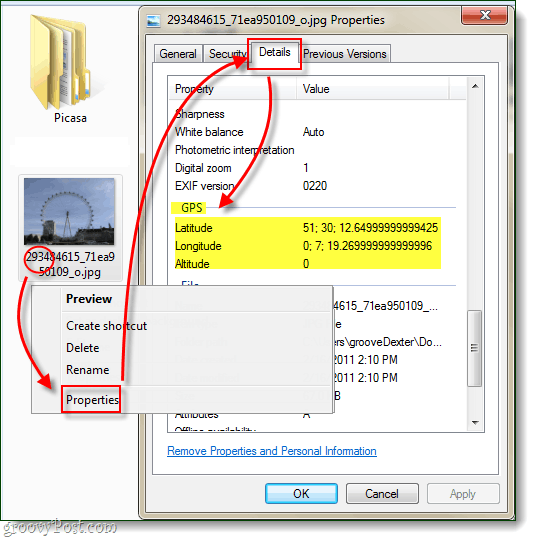Hogyan törölhetők a GeoTag adatok bármilyen képből a Geotag biztonsági programmal
Fotók Magánélet Biztonság Freeware / / March 18, 2020
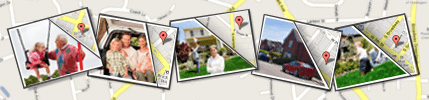
Ha nem ismeri a GeoTagging alkalmazást, akkor Ön vagy a fényképezőgép-eszköz hozzáadja a földrajzi helyre vonatkozó információk metaadatait a fényképekhez, videókhoz és szövegekhez. Bár ez még csak a kezdet, valóban hozzá lehet adni szinte bármilyen médiához. Tudta, hogy alapértelmezés szerint a legtöbb okostelefon (iPhone, Blackberry, Android, Windows 7 Phone stb.) automatikusan engedélyezve van a GeoTag számára az összes beillesztett fénykép és videó számára? Ez azt jelenti, hogy mindazt, amit bepillant, GPS-koordináták vannak csatolva, és ez valóban könnyen elérhető.
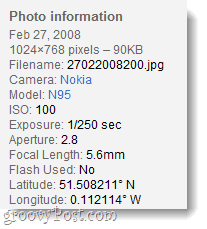 A GeoTagging nagyszerű, ha családi fotóalbumot készít, vagy személyes használatra készít képeket, amelyeket évekig szeretne ápolni, elfelejtve, hol készültek. Másrészről, ha bármelyik képét meg szeretné osztani online a Facebookon, a Twitter, Flickr, vagy más weboldalon fennáll annak a kockázata, hogy nemcsak az utcai címet, hanem az összes gyakran használt helyet megadja; barátai, iskolai, munkahelyi stb. címei
A GeoTagging nagyszerű, ha családi fotóalbumot készít, vagy személyes használatra készít képeket, amelyeket évekig szeretne ápolni, elfelejtve, hol készültek. Másrészről, ha bármelyik képét meg szeretné osztani online a Facebookon, a Twitter, Flickr, vagy más weboldalon fennáll annak a kockázata, hogy nemcsak az utcai címet, hanem az összes gyakran használt helyet megadja; barátai, iskolai, munkahelyi stb. címei
A döntés rajtad múlik, de itt van az én tanácsom:
Korábban beszéltünk a személyes adatok eltávolítása minden fájlból a Windows 7 beépített eszközeivel, de ezúttal egy kifejezetten a GeoTag adatokhoz tervezett harmadik féltől származó alkalmazást vizsgálunk; Földrajzi címkék biztonsága.
1. lépés
LetöltésFöldrajzi címkék biztonsága Windows rendszerre. Az alkalmazás ingyenes, és független fejlesztő teszi közzé.
Miután a letöltés befejeződött, folytassa és telepítse - a telepítés nagyon egyszerű kettyenésKövetkező néhány alkalommal.
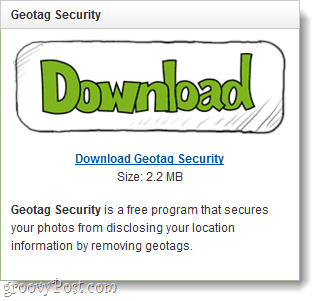
2. lépés
A program telepítése után töltse fel. kettyenés az Böngészés gomb és választ annak a mappának a helyét, amelyben a fényképeket tárolja.
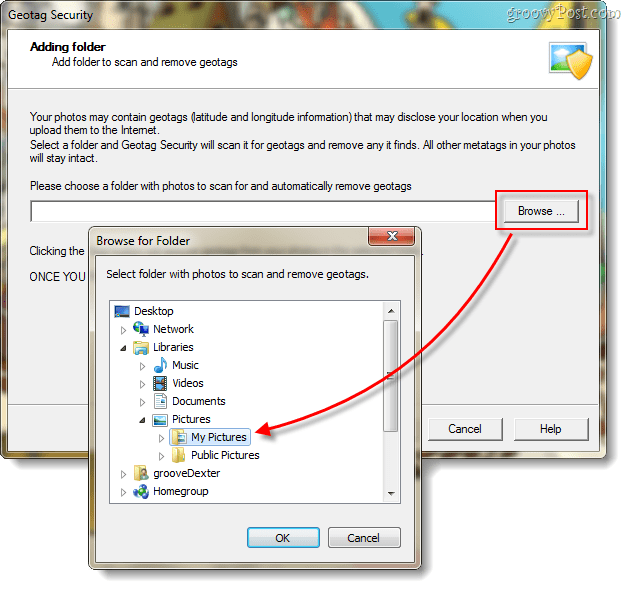
3. lépés
Most, hogy meg van a helye a dobozban, csak annyit kell tennie kettyenésKövetkező néhány alkalommal.
Fontos: Miután eltávolította a GeoTag adatait, nem vonhatja vissza és nem kaphatja meg azokat. Ha meg akarja tartani a földrajzi címkét
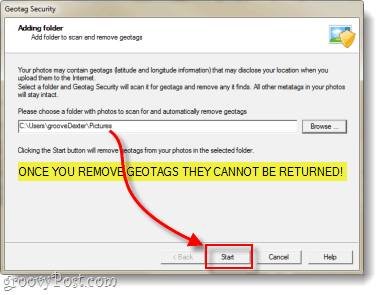
Megvizsgálja a GeoTag adatait, és megmutatja az eredményeket.
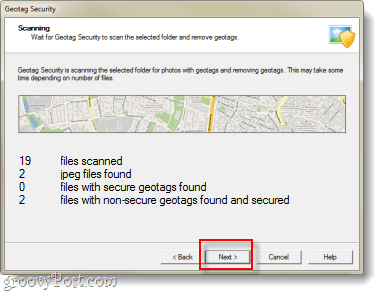
Most látni fogja az eredményeket... Ezen a ponton befejezte a programot.
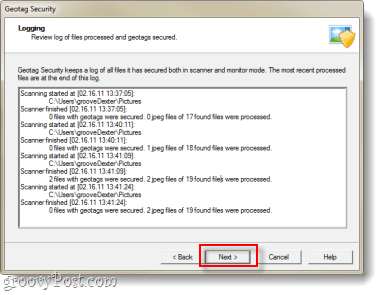
Opcionális: Támogassa a fejlesztőt, és adjon hozzá folyamatos védelmet.
Ne feledje, hogy ez egy ingyenes program, ha meg akarja mutatni támogatását a fejlesztő számára, amellyel megvásárolhatja pro verzió, amely további bónuszt jelent az automatikus szkennelés és a képek mappájának védelme érdekében. Ez a hozzáadott szolgáltatás NEM érje meg a 20 USD-t, de úgy vélem, hogy ez több, mint egy egyszerű módszer mondani:Kösz”A srácnak, aki ezt elkészítette.
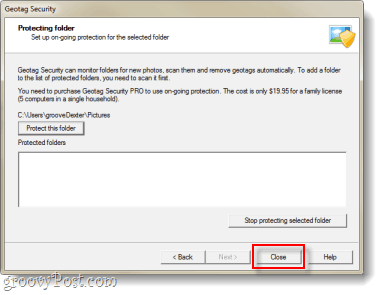
Kész!
Most a kiválasztott mappában lévő összes fotónak el kell távolítania a GeoTagging metaadatait. A webhelyek, programok és más emberek GPS-koordináták alapján már nem tudják nyomon követni a fényképeket vagy a videókat.
Biztos akar lenni benne? Könnyedén ellenőrizheti, hogy csak az adatokat távolította el Jobb klikk az egyik fotófájl és választTulajdonságok. A tulajdonságok közül az ablakok a Részletek fül és Legördülő miközben keresi GPS. Ha nem látod, az azt jelenti, hogy eltávolították!